V sistemu Microsoft 365 in storitvi OneDrive ali strežniku SharePoint lahko več oseb sodeluje v Wordovem dokumentu, Excelovi preglednici ali PowerPointovi predstavitvi. Če vsi delajo hkrati, je to imenovano soavtorstvo.
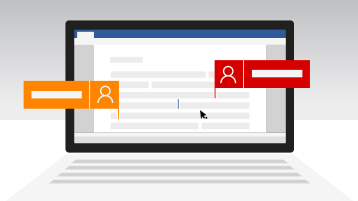
Namig: Check out these YouTube videos from Microsoft Creators to learn more about working in SharePoint. If you’re managing a library, you may also find these videos on documents and libraries helpful
Kaj je zahtevano za soavtorstvo v dokumentu?
Soavtorstvo je na voljo za dokumente, shranjene v storitvi OneDrive ali strežniku SharePoint.
Za soavtorstvo z drugimi potrebujete to:
-
Shramba v skupni rabiOneDrive , OneDrive za službo ali šolo, SharePoint in SharePoint Server so shrambe v skupni rabi, ki omogočajo soavtorstvo.
-
Aplikacije, ki podpirajo soavtorstvo – Word in PowerPoint v vseh napravah in različicah, ki so novejše od sistema Office 2010, podpirata soavtorstvo. V Excel mobilnih aplikacijah in najnovejši različici Excel za Microsoft 365 podpirajo tudi soavtorstvo.
-
Soavtorstvo v prijaznem dokumentu Soavtorstvo je podprto le v sodobnih oblikah zapisov datotek: .docx (Word ), .pptx (PowerPoint ) in .xlsx (Excel ).
-
Urejanje dovoljenj za soavtorji Vsi soavtorji morajo imeti dovoljenje za dostop in urejanje dokumentov.
Ustvarjanje ali odpiranje dokumentov za soavtorstvo
V teh temah je učite, kako soavtorstvoMicrosoft 365 dokumentih:
-
Sodelovanje pri delu z Wordovimi dokumenti ob sprotnem soavtorstvu
-
Sodelovanje z drugimi pri urejanju PowerPointovih predstavitev
-
Sodelovanje z drugimi pri delu z Officeovimi dokumenti v storitvi OneDrive
-
Skupna raba ali soavtorstvo v predstavitvi v PowerPointu za Mac
-
Skupna raba in sodelovanje v datotekah v sistemu Office za Android
Če odprete dokument v skupni rabi v namizni ali mobilni aplikaciji, ni pomembno, ali imate vzpostavljeno povezavo ali ne, saj lahko nadaljujete z delom. Če obstajajo druge osebe, ki urejajo isti dokument, si te osebe ne bodo mogle ogledati vaših sprememb, dokler ste brez povezave. Ko je povezava znova vzpostavljena, boste obveščeni o morebitnih razpoložljivih spremembah, druge osebe pa bodo videle, da ste vnesli spremembe.
Če delate v Wordu, je odstavek, v katerem delate, zaklenjen, tako da nihče ne more prepisati vašega dela. Ko prekinete povezavo med delom v Wordu, lahko delate na istem odstavku kot druge osebe iz vaše skupine. Ko shranite spremembe, boste prejeli pojavno sporočilo, ki vas obvesti, da je prišlo do spora. Nato lahko klikate elemente, da pridete do mesta, kjer lahko razrešite spor.
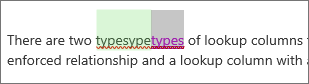
Če delate v datoteki, ki je v sinhronizacijski mapi (kot je OneDrive ali OneDrive za službo ali šolo), se sinhronizira ob ponovni vzpostavitvi povezave, ne glede na to, ali se izvaja aplikacija (Word, PowerPoint). Ko znova vzpostavite povezavo, se vaša datoteka samodejno sinhronizira. Če obstajajo spori, prejmete opozorilo. Če želite več informacij, glejte Sinhronizacija datotek OneDrive v Windows.
Privzeto v SharePoint vsi dokumenti v knjižnici podedujejo skupine in dovoljenja, ki so dodeljena knjižnici, v kateri shranjujete ali ustvarjate dokument. Na spletnem mestu skupine, kjer imajo vsi dovoljenja za branje/pisanje, lahko na primer vsi soavtor. Medtem ko SharePoint dokumenti z dovoljenji samo za branje omogočajo le uporabnikom, da si ogledajo dokumente, čeprav si lahko dokument ogledajo samo avtor, lahko spremembe naredijo le izrecno povabljeni.
SharePoint so podedovirana, vendar lahko nastavite različna dovoljenja za določene osebe. Če knjižnica SharePoint skupno rabi le za ogled, lahko nekaterim uporabnikom dodelite dovoljenje za urejanje. Če pa je knjižnica nastavljena za dovoljenja za urejanje za vse, jih lahko nekaj omejite le za ogled. Podedovirana dovoljenja lahko preglasite z višjim dovoljenjem in ne z nižjim dovoljenjem. Če želite več informacij o dovoljenjih, glejte Razumevanje ravni dovoljenj v SharePoint.
Datoteke, shranjene vOneDrive, je treba izrecno deliti z drugimi. Privzeto jih lahko ureja in si jih ogleduje le lastnik knjižnice. Izberete lahko, kdo lahko ureja posamezne datoteke, in sicer tako, da jih daste v skupno rabo z osebami ali skupinami z dovoljenji za urejanje. Če želite več informacij o skupni rabi, glejte Skupna raba datotek ali map Microsoft 365.
Čeprav lahko prenesete datoteke prek programov Word in PowerPoint 2007 ali starejših različic v SharePoint ali OneDrive in jih lahko odprete za urejanje, teh dokumentov ne morete soavtorstva s temi podedovanimi programi. Ko uporabnik odpre dokument s Word ali PowerPoint 2007,SharePoint ali OneDrive ustvari ključavnico na dokumentu in drugim uporabnikom programa Microsoft 365 prepreči urejanje tega dokumenta. Če želite kar najbolje izkoristiti soavtorstvo v programu Word ali PowerPoint, priporočamo, da vsi uporabljajo vsaj Microsoft 365 2010 ali novejše različice, ki vključujejo spletne in mobilne aplikacije Office.
Da, Microsoft sodeluje z več deset partnerji po vsem svetu (vključno z brskalnikom Box, Citrix ShareFile, Dropbox in Egnyte), tako da ste lahko soavtor v Microsoft 365 za splet. Pri ponudniku shrambe preverite, ali je podprto soavtorstvo Microsoft 365 za splet pri ponudniku shrambe. Vendar pa pri teh drugih ponudnikih shranjevanja ni podpore za soavtorstvo datotek z Office programi ali drugimi platformami. Soavtorstvo je podprto posebej v Microsoft 365 za splet.
Microsoft ne podpira soavtorste dokumentov, shranjenih v Google Drive.
-
V pomoči storitve DropBox: Kako urejam Microsoft Office z drugo osebo?
Prenosne naprave: Soavtorstvo v Office je podprto tudi v Office za iOS z drugimi ponudniki shrambe, vključno s paketom Box in Dropbox. V Office za Android soavtorstvo je podprto tudi v Dropbox.
Če soavtorstvo ne deluje pravilno, obstaja več vzrokov, zaradi katerih lahko pride do težav. Za odpravljanje težav v sejah in nastavitvah vašega soavtorstva si oglejte Odpravljanje težav pri soavtorstvu v Officeu.
Če ste dokumente delili z drugimi zOneDrive boste morda prejeli e-poštno sporočilo z obvestilom, da je bil dokument posodobljen.
Sorodne teme
Če storitve še niste uporabljali Word za splet, jo lahko preskusite iz storitve Office.com. Vpišite se in izberite zaganjalnik 
Za SharePointove skrbnike:
Opomba: Soavtorstvo ni na voljo za dokumente, zaščitene z upravljanjem pravic do informacij (IRM) ali s storitvijo upravljanja pravic do informacij (RMS).










